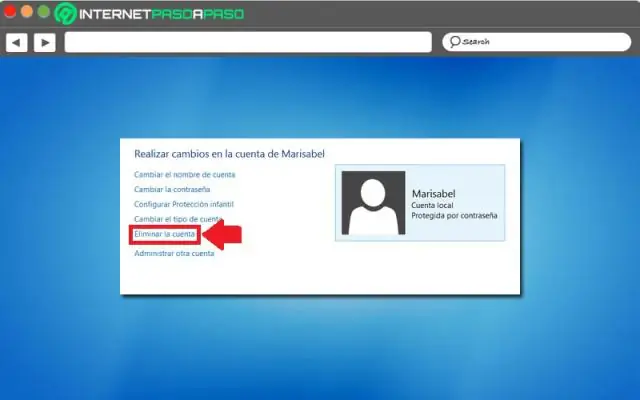
- Автор Lynn Donovan [email protected].
- Public 2023-12-15 23:50.
- Акыркы өзгөртүү 2025-01-22 17:31.
Эгер кааласаң чейин өчүрүү бүтүндөй файлдар. колдонуу менен сиз да жасай аласыз git rm -r. Do git кошуу -Жумушчу көчүрмөнүн жогору жагындагы А, карап көрүңүз git статусу жана/же git diff --кэштелген ишиңизди карап чыгуу үчүн, андан кийин git натыйжасын аткарыңыз.
Ошондой эле, git репозиторийди кантип бошотом?
Git репосун интернеттен жок кылыңыз
- Repos, Files тандаңыз.
- Репо ачылуучу тизмеден Репозиторийлерди башкаруу тандаңыз.
- Репозиторийлердин тизмесинен репозиторийдин атын тандап, менюну тандап, андан кийин репозиторийди жок кылууну тандаңыз.
- Репонун атын терип, Жок кылууну тандоо менен репозиторийдин жок кылынышын ырастаңыз.
Андан кийин суроо туулат: git репозиторийди папкадан кантип алып салсам болот? Кантип Алып салуу а каталог тартып Git репозиторий . менен rm -r которуштурууну колдонуңуз git буйрук каталогду алып салуу рекурсивдүү. Кийин алып салуу the каталог жергиликтүү өзгөрүүлөрдү жасоо керек git репозиторий . Андан кийин өзгөртүүлөрдү түртүңүз алып салуу the каталог алыстан git репозиторий.
Ошо сыяктуу эле, мен мурунку бардык милдеттенмелерди кантип жок кылам?
үчүн алып салуу акыркы жасоо gitтен, сиз жөн гана git reset --hard HEAD^ иштетсеңиз болот бир нече милдеттенмелерди алып салуу жогору жактан сиз git reset --hard HEAD~2 дегенди иштетсеңиз болот алып салуу акыркы эки милдеттендирет . санын көбөйтсөңүз болот алып салуу андан да көбүрөөк милдеттендирет.
Репозиторийимди кантип баштапкы абалга келтирсем болот?
3 Жооптор
- өчүрүү. git каталогун жергиликтүү түрдө.
- git репозиторийди кайра түзүңүз: $ cd (долбоор-каталог) $ git init $ (бир нече файлдарды кошуу) $ git add. $ git commit -m 'Баштапкы милдеттенме'
- Алыскы серверге түртүп, үстүнө жазуу. Эсиңде болсун, сен муну менен башкалардын башын айлантасың… жалгыз кардар болгонуң жакшы.
Сунушталууда:
UC браузеринин таржымалын компьютеримден кантип жок кылам?

UCBrowser куралдар тилкесиндеги Орнотуулар тиштүү сөлөкөтүн чыкылдатыңыз. "Жаздыларды тазалоо" үчүн ылдый жылдырып, аны басыңыз. Сизге азыр кукилерди, форманы, тарыхты жана кэшти тазалоо мүмкүнчүлүгү берилди. "Тарых" белгиси коюлганын текшерип, Тазалоо баскычын басыңыз
Windows Phone телефонунан баарын кантип жок кылам?
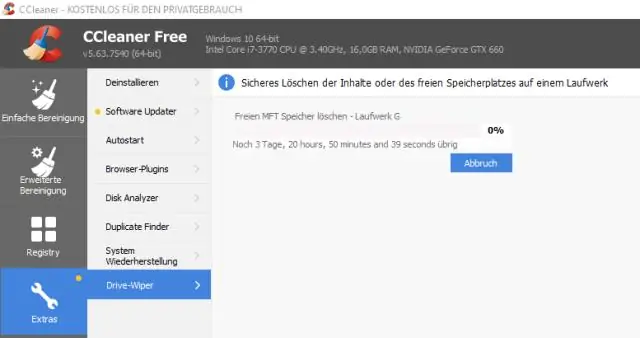
Бул үчүн, Windows Phone жөндөөлөрүнө өтүңүз. Жөнүндө өтүңүз, андан соң ылдый карай жылдырып, "телефонуңузду баштапкы абалга келтирүү" баскычын таптап, эскертүүнү ырастаңыз. Бул сиздин телефонуңузду тазалайт. Эскертүү: Заводдук абалга кайтаруу телефонуңуздан БААРЫН өчүрөт
Катуу баштапкы абалга келтирүү HP ноутбукунун баарын жок кылабы?

Катуу баштапкы абалга келтирүү - бул аппаратты кайра заводдон жөнөтүлгөн абалына кайтаруу процесси. Башкача айтканда, ал бардык дайындарды, анын ичинде колдонмолорду, колдонуучунун профилдерин жана жөндөөлөрүн өчүрөт. Катуу баштапкы абалга келтирүү компьютерди, смартфонду же планшетти сатуудан мурун бардык маалыматтарды өчүрүүгө жардам берет
Дискти форматтоо баарын жок кылабы?
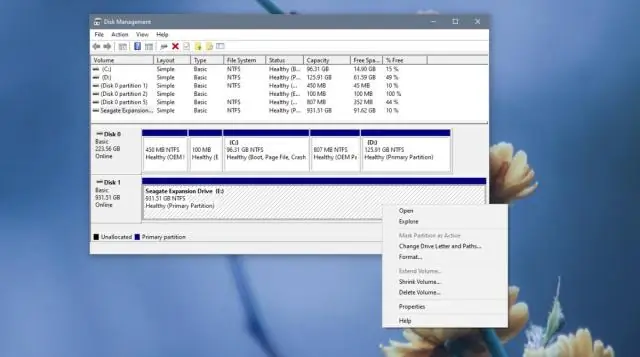
Дискти форматтоо дисктеги маалыматтарды өчүрбөйт, даректер таблицаларын гана. Бул файлдарды калыбына келтирүүнү бир топ кыйындатат. Бирок компьютер адиси кайра форматтоодон мурун дискте болгон маалыматтардын көбүн же баарын калыбына келтире алат
Таржымалды тазалоо баарын жок кылабы?
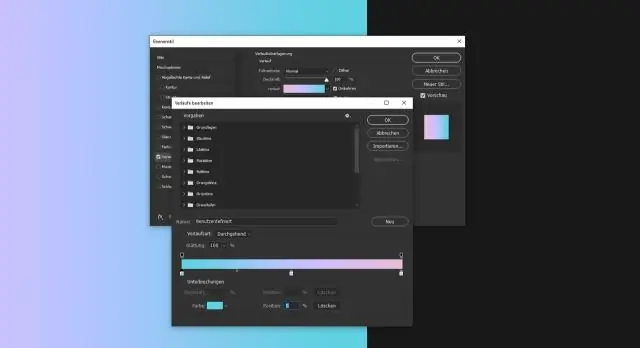
Серепчиңиздин таржымалын тазалаганыңызда, сиз компьютериңизде локалдык түрдө сакталган тарыхты гана жок кылып жатасыз. Серепчиңиздин таржымалын тазалоо Google серверлеринде сакталган маалыматтарга эч нерсе кылбайт
